برنامه Photos اکنون میتواند موارد تکراری را در کتابخانه شما پیدا کند که در عرض چند ثانیه آنها را حذف میکنید. ما در اینجا همه چیز را به شما آموزش خواهیم داد.
برخی از ویژگیهای iOS وجود دارند که حتی نمیدانستید به آنها نیاز دارید و این قطعاً یکی از آنهاست. iOS 16 دارای یک ترفند خلاقانه در آستین خود است که به شما امکان می دهد تمام عکس ها و ویدیوهای تکراری را با چند ضربه ادغام کنید.
شما می توانید از این مزیت برای آزادسازی سریع فضای ذخیره سازی آیفون خود استفاده کنید. در اینجا نحوه استفاده از این ویژگی را به شما آموزش می دهیم، اما قبل از آن، بیایید ببینیم که چرا می تواند مفید باشد.
چرا عکس های تکراری را ادغام کنیم؟
میتوانید بارها و بارها در فواصل زمانی مختلف، همان میم را در برنامه Photos خود ذخیره کنید، یا میتوانید به بالا پیمایش کنید و از یک عکس قدیمی اسکرین شات بگیرید تا به کسی نشان دهید. با گذشت زمان، به ناچار چندین نسخه تکراری از رسانه های خاص در برنامه Photos خود ایجاد خواهید کرد.
این ویژگی به شما این امکان را می دهد که تنها با نگه داشتن نسخه با بالاترین کیفیت عکس، عکس های خود را به بهترین شکل ممکن مرتب کنید. یه جورایی کامل، نه؟
علاوه بر این، اگر کاربر آیفون هستید، احتمالاً با ترس قریبالوقوع اعلان «حافظه کامل آیفون» زندگی میکنید. شما می خواهید به هر قیمتی از آن جلوگیری کنید، و حذف موارد تکراری گام بزرگی به سمت فضای ذخیره سازی رایگان بیشتر در دستگاه شما است.
نحوه ادغام تمام عکس های تکراری
پیدا کردن و حذف این موارد تکراری بسیار ساده است. یک پوشه جداگانه برای آنها در برنامه Photos شما وجود دارد. بنابراین، این مراحل را برای ادغام همه موارد تکراری به طور همزمان دنبال کنید:
- برنامه Photos را باز کنید و روی Albums ضربه بزنید.
- به پایین بروید و روی Duplicates در زیر Utilities ضربه بزنید. همه موارد تکراری به همراه تاریخ و اندازه مربوطه در کنار یکدیگر ظاهر می شوند.
- برای ادغام همه موارد تکراری، روی انتخاب در گوشه سمت راست بالا ضربه بزنید.
- سپس در گوشه سمت چپ بالای صفحه خود گزینه Select All را انتخاب کنید.
- Merge (X) را در پایین انتخاب کنید. این عدد مجموعه ای از موارد تکراری را نشان می دهد که ادغام خواهند شد.
- با توجه به درخواستی که دریافت می کنید، روی Merge X Copies یا Merge X Exact Copies ضربه بزنید.
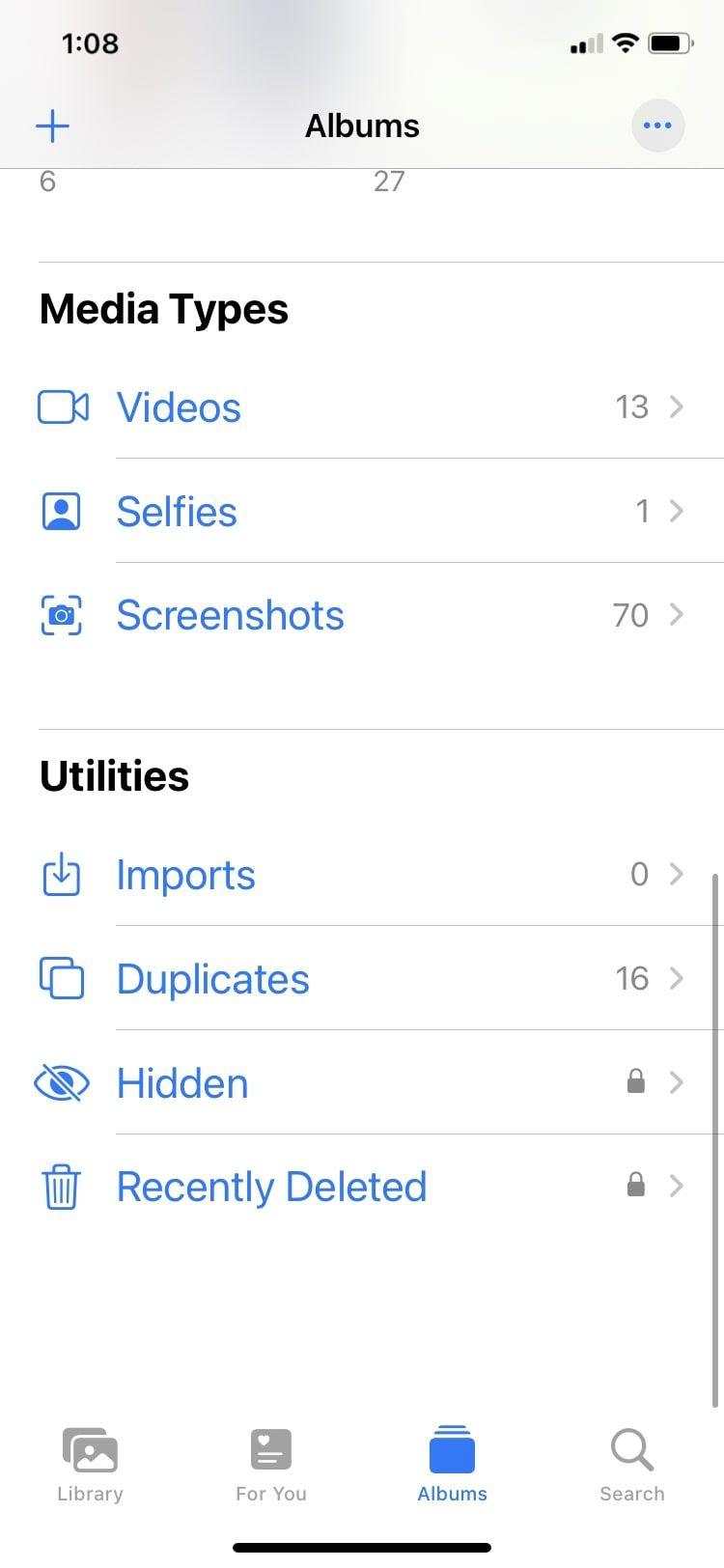
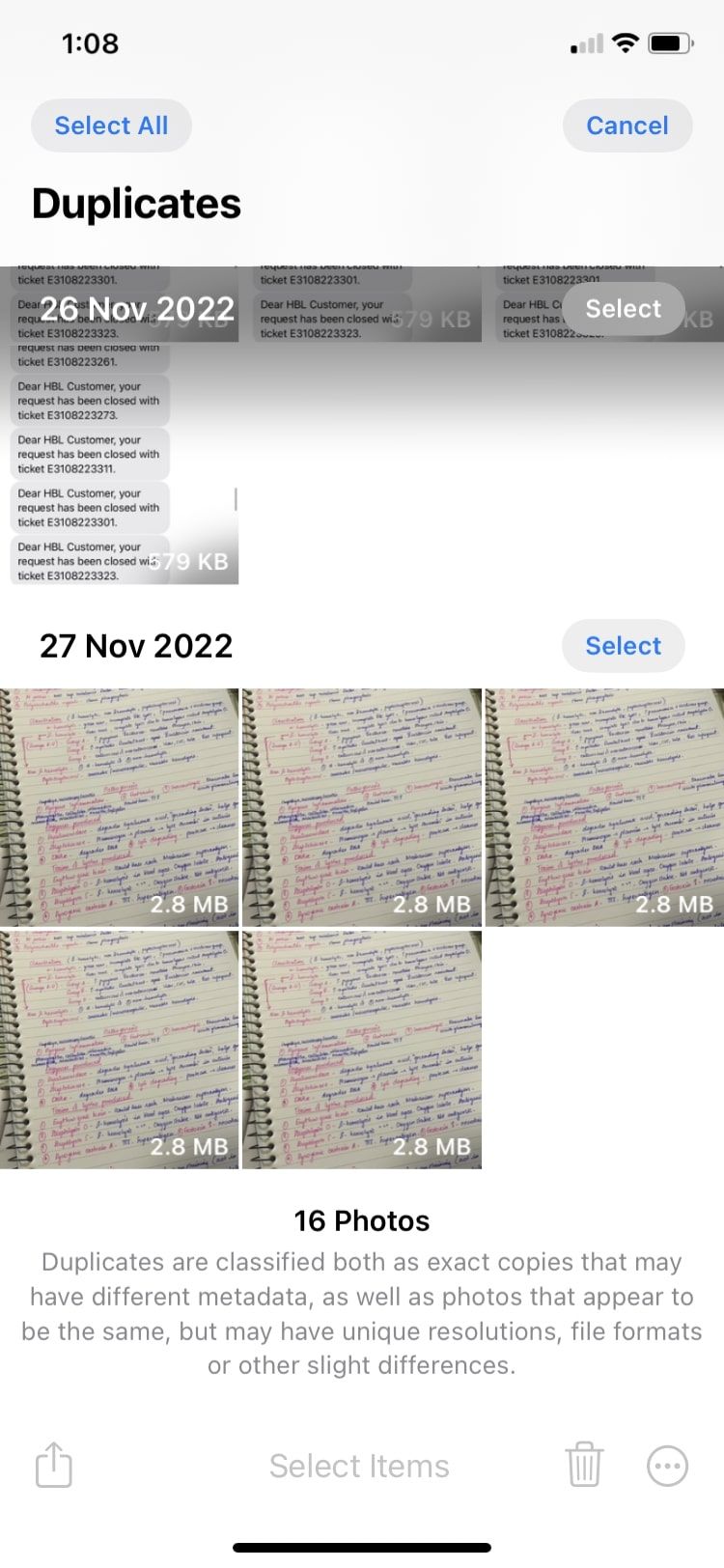
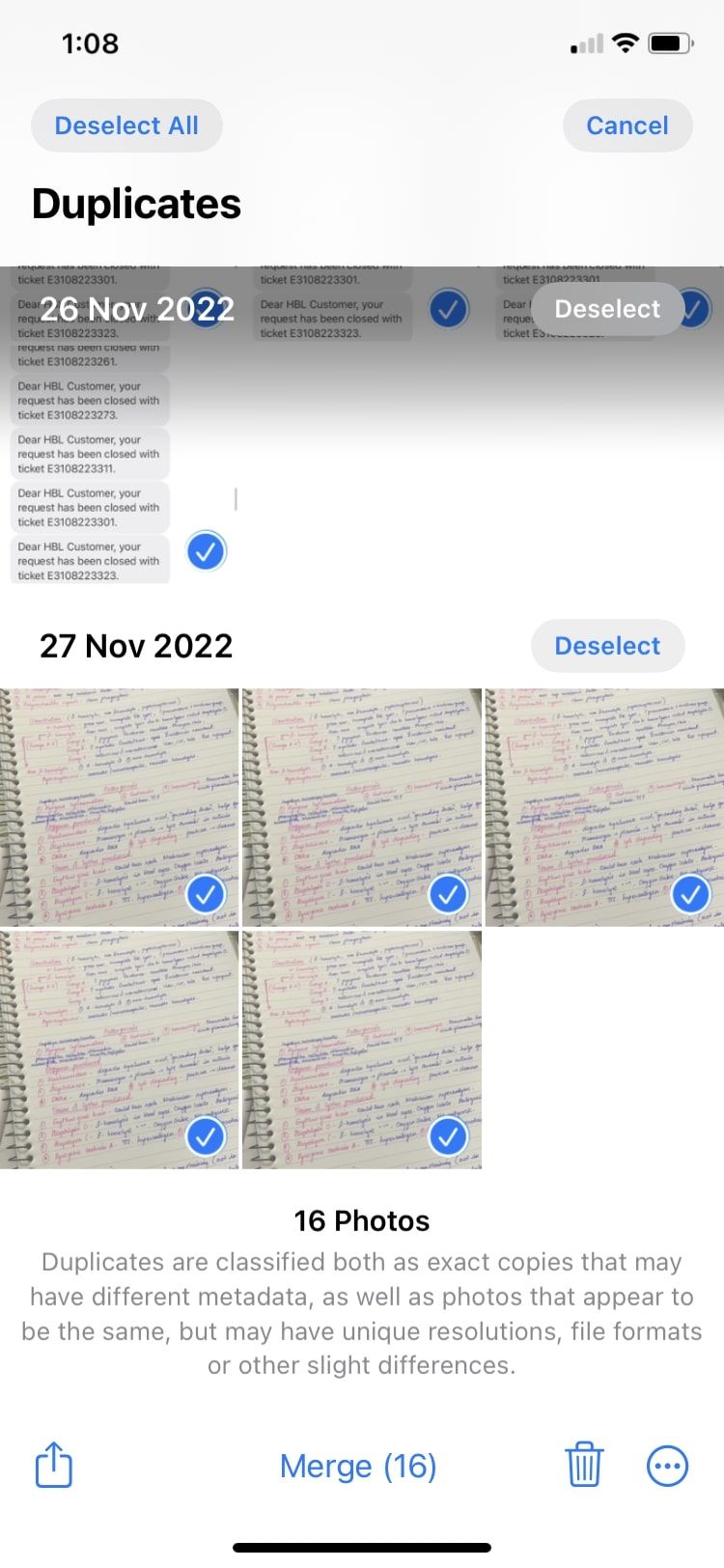
پس از انجام این کار، برنامه Photos یک کپی از موارد تکراری را با بالاترین کیفیت و داده های مرتبط در کتابخانه شما نگه می دارد. بقیه همه به Recently Deleted منتقل خواهند شد.
برنامه Photos همچنین به شما امکان میدهد تا با استفاده از روشی مشابه، تمام نسخههای تکراری خود را حذف کنید، اما با این کار، تمام کپیهای عکسها به پوشه Recently Deleted منتقل میشوند، بدون اینکه حتی یک کپی باقی بماند.
چگونه فقط مجموعه ای از موارد تکراری را ادغام کنیم
از طرف دیگر، شما می توانید انتخاب کنید که فقط مجموعه خاصی از موارد تکراری را ادغام کنید و بقیه را به حال خود رها کنید. برای انجام آن:
- روی دکمه Merge در کنار مجموعه موارد تکراری که می خواهید ادغام شوند ضربه بزنید.
- مطابق دستور Merge X Copies یا Merge X Exact Copies را انتخاب کنید.
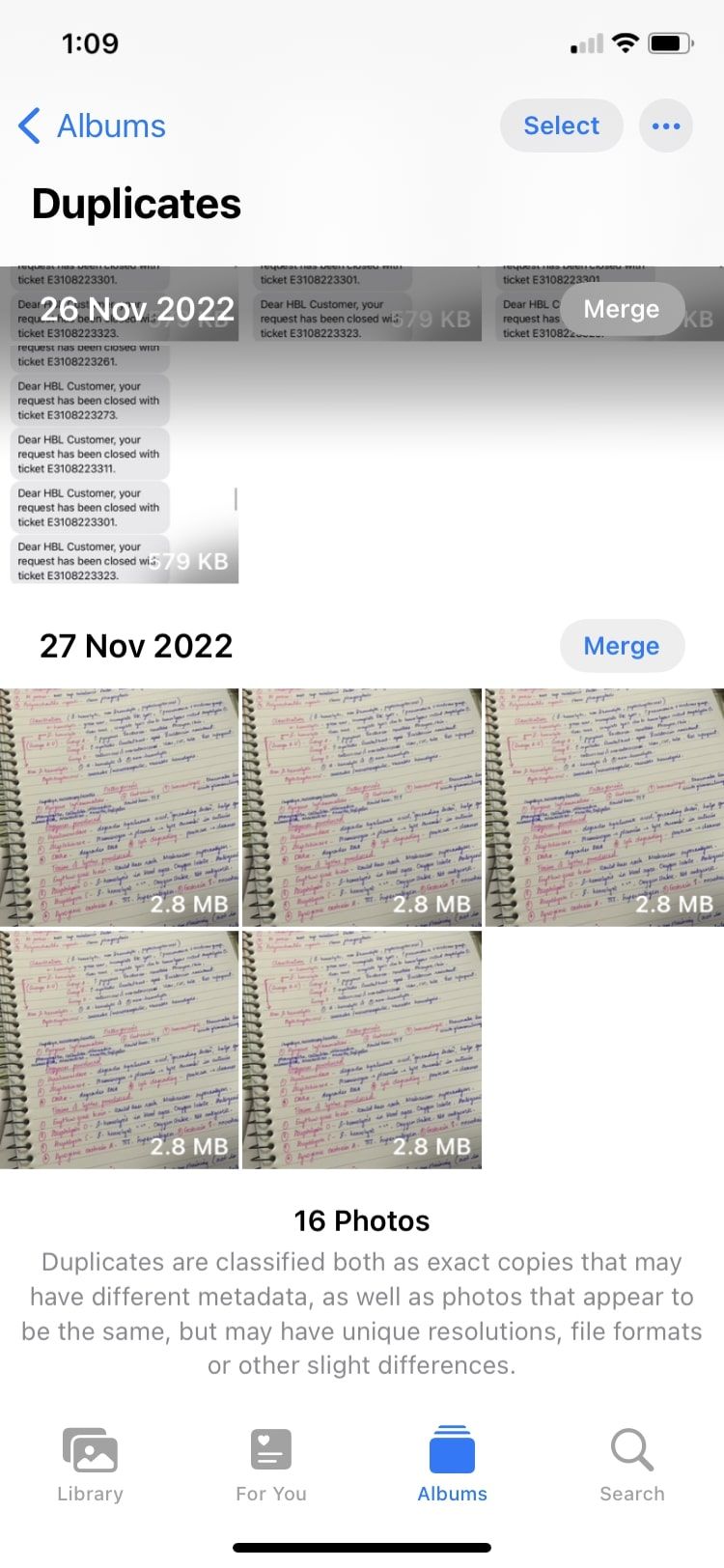
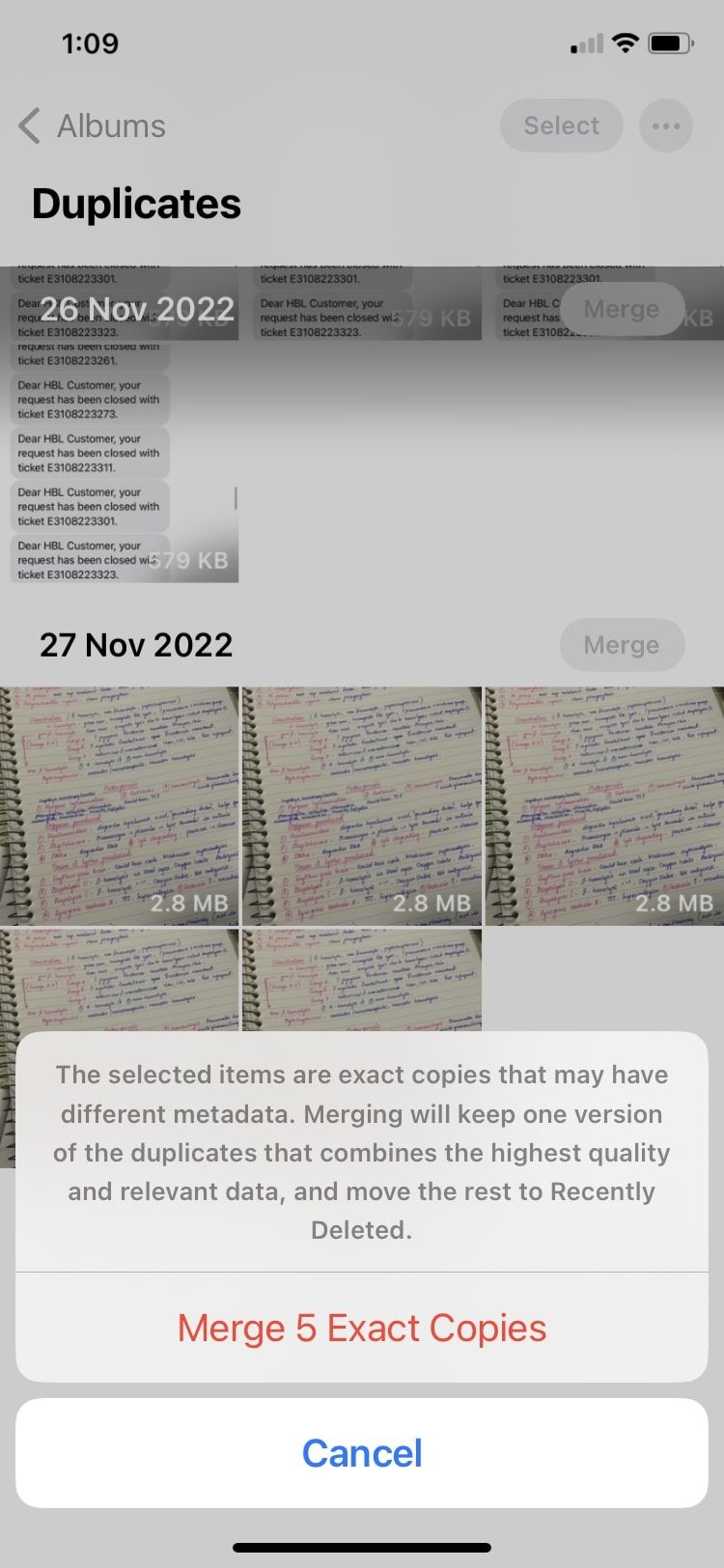
نکته مهمی که در اینجا باید به آن توجه کرد این است که درخواستی که پس از شروع به ادغام موارد تکراری دریافت می کنید ممکن است برای افراد مختلف متفاوت باشد. شما فقط میتوانید کپیهای Merge X یا Merge X Exact Copies را دریافت کنید، یا ممکن است هر دوی آنها را با هم دریافت کنید.
این بستگی به نوع موارد تکراری شما در برنامه Photos دارد. اپل کپیهای دقیق را بهعنوان عکسهای مشابه با ابردادههای مختلف تعریف میکند، در حالی که نسخههای تکراری که دقیق نیستند ممکن است یکسان به نظر برسند، اما وضوحهای منحصر به فرد، فرمتهای فایل یا تفاوتهای جزئی دیگر داشته باشند.
چرا نمی توانید پوشه تکراری را ببینید؟
برخی از کاربران ادعا می کنند که پوشه به سادگی برای آنها وجود ندارد. برای مثال، اگر هیچ مورد تکراری در برنامه Photos خود نداشته باشید، این پوشه ظاهر نمی شود. اما اگر دستگاه خود را برای مدت طولانی در اختیار داشته باشید، بعید است.
توضیح محتمل تر این است که آیفون شما مدتی طول می کشد تا برنامه Photos شما را اسکن کند تا موارد تکراری شناسایی شود. اگر امروز تعدادی عکس تکراری اضافه کرده اید، ممکن است چند روز طول بکشد تا ظاهر شوند. با این حال، اگر به نظر می رسد که انتظار کار نمی کند، مطمئن شوید که iOS 16 یا جدیدتر را نصب کرده اید و آیفون خود را مجددا راه اندازی کنید.
از این ویژگی پنهان iOS برای شلوغ کردن برنامه عکس های خود استفاده کنید
ادغام موارد تکراری به شما این امکان را می دهد که تنها با چند ضربه، مقداری از فضای ذخیره سازی مورد نیاز آیفون را پاک کنید. می توانید همه موارد تکراری را به یکباره ادغام کنید، این کار را جداگانه انجام دهید یا حتی آنها را به طور کلی حذف کنید.
اما قبل از انجام این کار، مطمئن شوید که تفاوت بین یک تکراری معمولی و یک تکراری دقیق را می دانید تا دقیقا بدانید چه چیزی را باید حذف کنید.
